win10怎么降级win7 如何从windows10降级到win7
更新时间:2021-04-23 10:22:00作者:huige
随着win10系统的不断推送,很多小伙伴都跃跃欲试尝试更新升级,可是有些用户在使用一段时间之后,觉得各方面的功能使用的很不习惯,就想要重新降级到之前的win7系统,那么要如何操作呢?本文就给大家讲述一下从windows10降级到win7的详细步骤给大家参考。
具体步骤如下:
1、首先请在 Windows10 系统中,打开设置窗口并选择“更新和安全”选项。
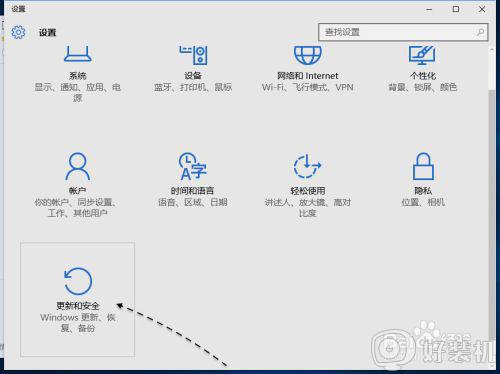
2、接着在窗口左侧请点击“恢复”一栏。
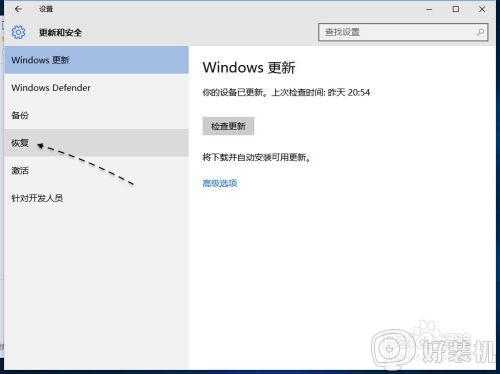
3、随后可以看到有“回退到 Windows7 ”的选项,但这个功能只能在一个月以内使用。
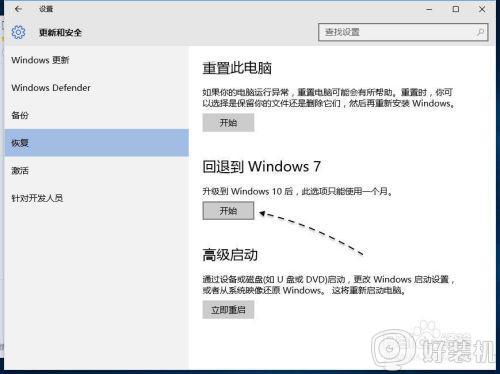
4、接下来请等待系统准备回退的操作,在出现为何要回退的原因选择时,选择相应的选项,点击“下一步”按钮继续。
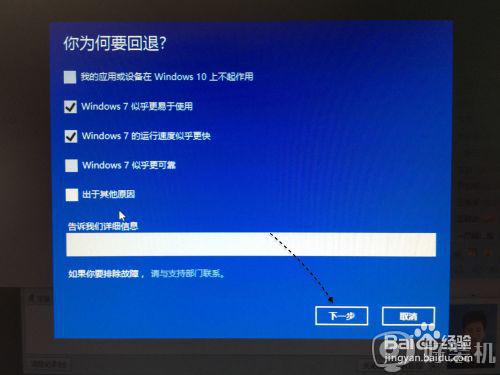
5、随后会提示我们回退之后的一些影响,点击“下一步”按钮继续。
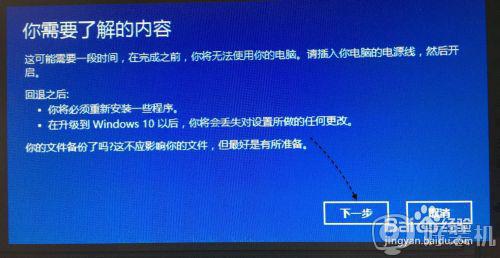
6、接下来是提醒我们应该确保知晓原来 Windows7 系统的登录密码,否则是进入不了系统的。
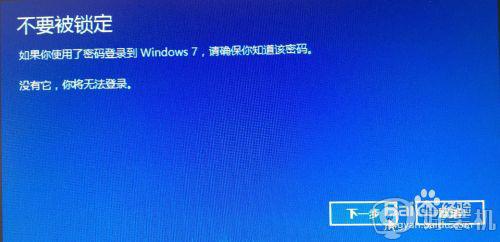
7、如果最后确认要回退降级到 Windows7 的话,请点击“回退到 Windows7 ”按钮,就可以开始降级了。
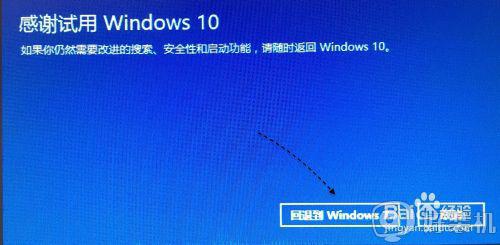
8、接下来就请耐心等待系统自动回退降级了,当成功以后会自动还原到原来的系统,然后就可以正常使用了。
关于如何从windows10降级到win7就给大家讲解到这边了,有这个需要的用户们可以参考上面的方法步骤来进行操作即可。
win10怎么降级win7 如何从windows10降级到win7相关教程
- windows10降级win7的方法 win10系统怎么降win7
- win10降级到win7bios设置方法 win10降级win7如何设置bios
- win10 ie11降级8最有效的方法 win10从ie11降ie8如何操作
- win10如何降低安全级别 win10降低安全级别的方法步骤
- 升了win11怎么降回win10 升了win11再降回win10系统的方法介绍
- win10怎么删掉dx12换成dx11 win10dx12如何降dx11
- win10 怎样降低温度 win10电脑温度过高如何降温
- 如何从win10恢复到win7 win10怎么还原成win7
- 如何使用360把win7升级到win10系统 使用360把win7升级到win10系统的方法
- 升级到win10后再回到win7的步骤 电脑升级win10后如何退回win7
- 彻底关闭win10病毒和威胁防护的步骤 win10如何关闭病毒和威胁防护
- win10笔记本电脑触摸板失灵怎么回事 win10笔记本电脑触摸板失灵的解决方法
- win10电池图标不显示如何解决 win10电池图标不显示的解决方法
- win10更新卡住不动怎么回事 win10更新卡住不动的解决方法
- win10提示USB端口上的电涌如何关闭 win10提示USB端口上的电涌的解决方法
- win10禁用hdmi音频输出的方法 win10如何禁用hdmi音频
win10教程推荐
- 1 win10进入桌面后鼠标一直转圈怎么回事 win10进桌面一直转圈怎么解决
- 2 win10桌面快捷图标出现白纸怎么回事 win10桌面快捷方式图标变成白板如何处理
- 3 win10计算器打不开怎么办 如何解决win10系统无法打开计算器
- 4 win10共享文件夹怎么在另一个电脑查看 win10共享文件夹另外一台电脑如何找到
- 5 win10关闭每次打开应用的通知设置方法 如何关闭win10每次点开软件都提醒
- 6 win10实时保护关不掉怎么办 win10实时保护关闭不了如何解决
- 7 win10把硬盘识别成移动硬盘怎么办 win10硬盘变成可移动设备处理方法
- 8 win10电脑拷贝记录怎么查 win10如何查看拷贝记录
- 9 win10需要新应用打开此ms-gaming怎么办?win10提示“需要新应用打开此ms-gamingoverlay”如何解决
- 10 win10窗口文件夹重叠显示怎么办 win10电脑文件夹窗口层叠解决方法
